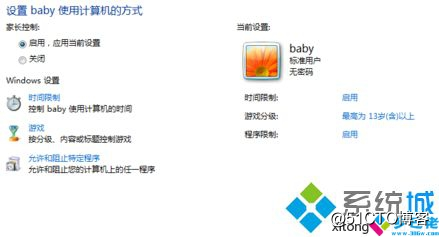最近有朋友在询问win7 家长控制不让上网的方法是什么的问题,有时候我们害怕家里的孩子沉迷网络,想要使用win7家长模式来控制不让上网,但是很多朋友不知道win7家长控制的使用方法是什么。别着急,今天就针对win7 家长控制不让上网的方法是什么的问题,为大家带来win7如何设置家长控制图文教程。
win7如何设置家长控制图文教程:
1、点击开始菜单,进入控制面板,再进入用户帐户和家庭安全,选择家长控制;

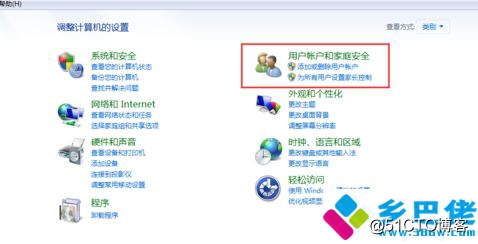
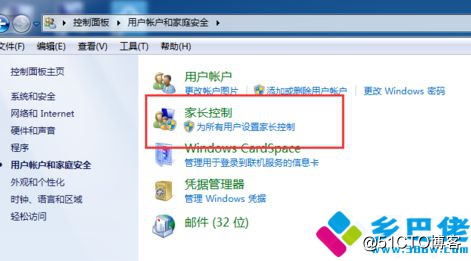
2、如果没高级用户,也就是管理员用户没有设置密码,就会提示设一个密码,才能防止其他用户进修改,进入设置管理员用户密码,并设置密码;
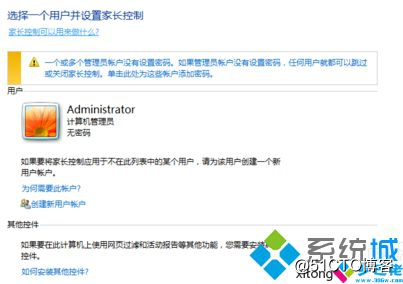
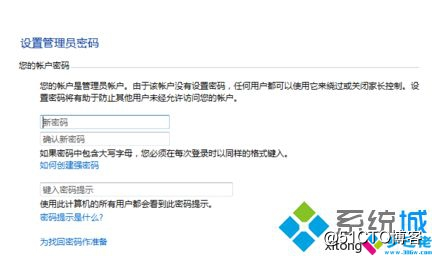
3、设好管理员密码后,回到界面,创建一个新用户帐户,输入用户名,并点击创建帐户;
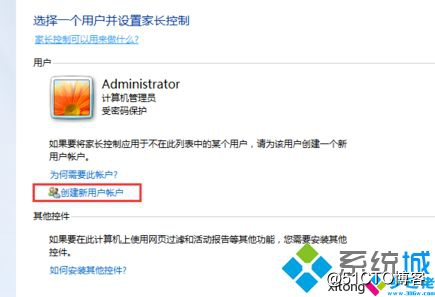
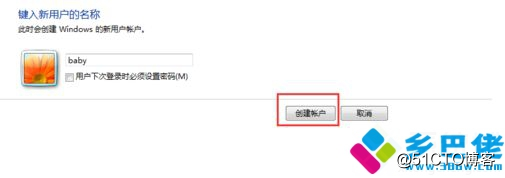
4、这样就创建了一个新用户了,点击进入刚创建的新用户,家长控制,选择启用,应用当前设置;
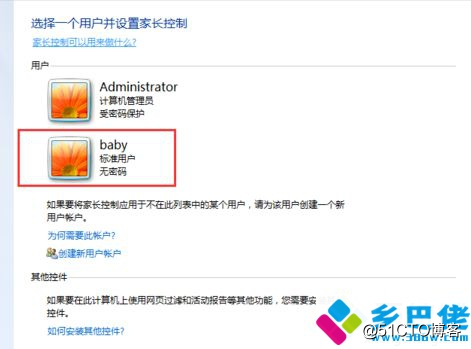
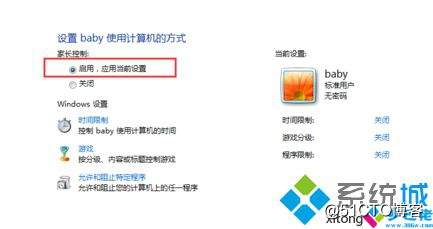
5、设置使用时间,点击选择为蓝色方格后,表示这个时间段允许使用;
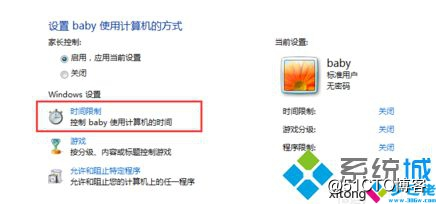

6、设置游戏,选择是,并设置游戏的等级的划分,这里显示的可玩不可玩游戏也就只有系统的自带的了;
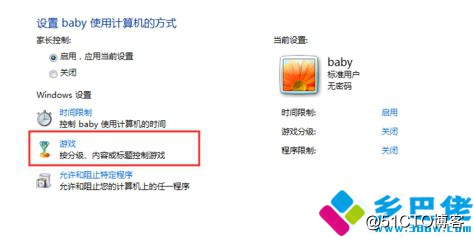

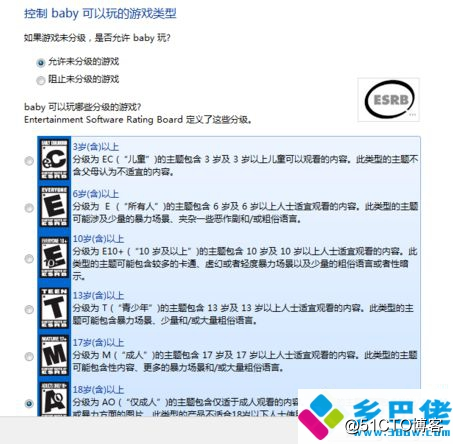
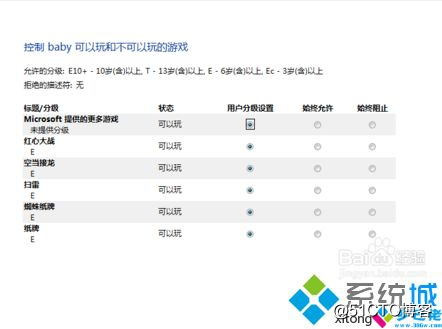
7、设置可以使用的程序,选择是,系统自动扫描,并列出所安装的程序,将允许可用的勾上即可,如果没列出,可以自行选择,程序的所在目录地方;
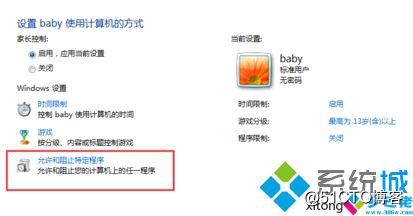

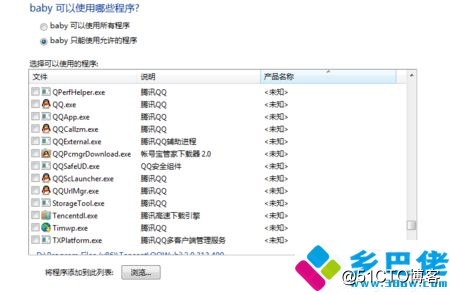
8、最后设置完成了,孩子只需在用这个用户来登录,就能按家长设置的规则来使用电脑了。